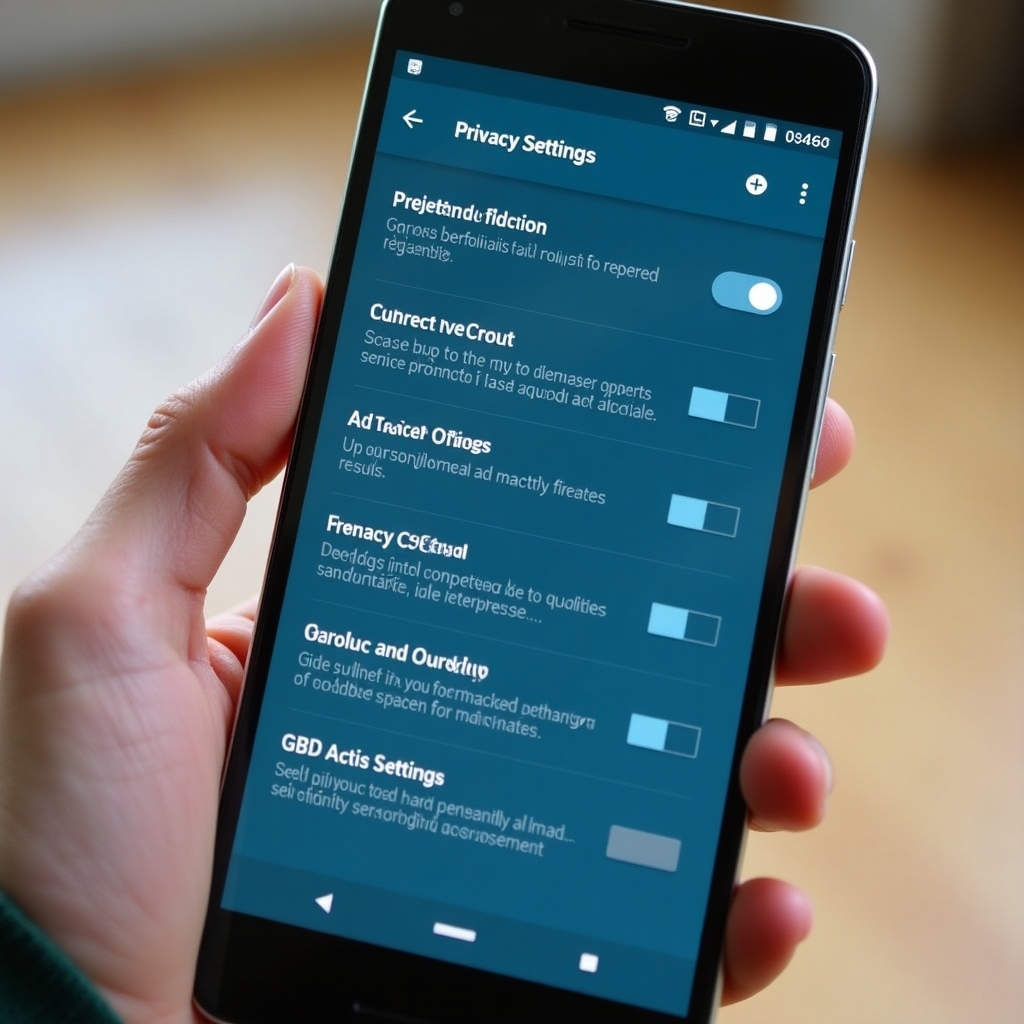Los dispositivos Android recopilan una gran cantidad de información sobre tus hábitos, ubicación y preferencias. Esta guía te mostrará cómo limitar el seguimiento y recuperar el control de tu privacidad con ajustes específicos que puedes implementar hoy mismo.
Nota importante
Esta guía está basada en Android 13 y 14. La ubicación exacta de algunas opciones puede variar ligeramente según la versión de Android y la capa de personalización del fabricante (Samsung, Xiaomi, etc.), pero los conceptos son aplicables a todas las versiones recientes.
1. Desactivar el ID de publicidad de Google
El ID de publicidad es un identificador único que permite a los anunciantes rastrear tu actividad entre aplicaciones. Desactivarlo o restablecerlo regularmente dificulta el seguimiento prolongado.
Pasos para desactivar:
- Abre la app "Ajustes" en tu dispositivo
- Desplázate hacia abajo y selecciona "Google"
- Toca "Anuncios"
- Activa la opción "Inhabilitar personalización de anuncios"
- También puedes tocar "Restablecer ID de publicidad" para generar un nuevo identificador
Al desactivar esta opción, las aplicaciones no podrán utilizar tu ID de publicidad para crear un perfil de tus intereses basado en tu actividad en aplicaciones.
2. Controlar los permisos de ubicación
La ubicación es uno de los datos más sensibles que recopilan las aplicaciones. Android permite gestionar este permiso con gran detalle.
Pasos para configurar:
- Abre "Ajustes" > "Privacidad" > "Administrador de permisos"
- Toca "Ubicación"
- Revisa la lista de aplicaciones y configura cada una según tus preferencias:
- Permitir solo mientras se usa la aplicación: La opción más recomendable para la mayoría de apps
- Preguntar cada vez: Para aplicaciones que usas raramente
- No permitir: Para aplicaciones que no necesitan tu ubicación
Además, puedes desactivar completamente los servicios de ubicación cuando no los necesites desde el panel de ajustes rápidos o en Ajustes > Ubicación.
Precaución
Algunas aplicaciones como mapas o servicios de transporte necesitan la ubicación para funcionar correctamente. Configura estos permisos de forma selectiva.
3. Limitar la actividad web y de aplicaciones
Google guarda un historial de tu actividad en aplicaciones y web para personalizar tu experiencia. Esta información puede ser muy detallada y revelar mucho sobre tus hábitos.
Pasos para configurar:
- Abre "Ajustes" > "Google" > "Administrar tu cuenta de Google"
- Selecciona la pestaña "Datos y personalización"
- En "Controles de actividad", encuentra "Actividad en la Web y en Aplicaciones"
- Desactiva esta opción para detener el seguimiento
- También puedes configurar la "Eliminación automática" para que los datos se borren después de un período específico
Si prefieres mantener algunas funciones personalizadas, puedes dejar esta opción activada pero configurar la eliminación automática cada 3 meses.
4. Controlar los permisos de cámara y micrófono
El acceso a la cámara y al micrófono debe limitarse estrictamente a las aplicaciones que realmente lo necesitan.
Pasos para configurar:
- Ve a "Ajustes" > "Privacidad" > "Administrador de permisos"
- Selecciona "Cámara" y revisa qué aplicaciones tienen acceso
- Haz lo mismo con "Micrófono"
- Para cada aplicación, configura como "Permitir solo mientras se usa la app" o "No permitir"
Android 12 y versiones posteriores también muestran indicadores en la esquina superior derecha cuando una aplicación está utilizando la cámara o el micrófono.
5. Desactivar la telemetría y diagnósticos
Android envía datos de diagnóstico y uso a Google para mejorar sus servicios. Puedes limitar esta recopilación de datos.
Pasos para configurar:
- Ve a "Ajustes" > "Privacidad" > "Estadísticas de uso" o "Diagnóstico"
- Desactiva "Enviar datos de diagnóstico"
- También busca "Mejorar detección de spam" y desactívalo si no deseas que se envíen datos de mensajes
6. Revisar las aplicaciones con acceso especial
Algunas aplicaciones solicitan permisos especiales que pueden afectar significativamente a tu privacidad.
Pasos para revisar:
- Ve a "Ajustes" > "Aplicaciones" > "Acceso especial a aplicaciones"
- Revisa cada categoría, prestando especial atención a:
- Optimización de batería: Las aplicaciones excluidas pueden ejecutarse en segundo plano
- Acceso a datos de uso: Permite a las apps ver qué otras aplicaciones usas
- Modificar ajustes del sistema: Permisos potencialmente peligrosos
- Acceso a notificaciones: Permite leer todas tus notificaciones
7. Utilizar DNS privado
Configurar un DNS privado puede ayudar a prevenir que tu proveedor de internet rastree los sitios web que visitas.
Pasos para configurar:
- Ve a "Ajustes" > "Red e Internet" > "DNS privado"
- Selecciona "Nombre de host del proveedor de DNS privado"
- Introduce un servidor DNS privado como "dns.google" o "one.one.one.one"
- Guarda los cambios
8. Desactivar la personalización en Google Play
Google Play utiliza tu historial de búsquedas y descargas para recomendar aplicaciones.
Pasos para configurar:
- Abre la app Google Play Store
- Toca tu perfil en la esquina superior derecha
- Selecciona "Configuración"
- Toca "Preferencias generales"
- Desactiva "Personalización de Play Store"
9. Verificar las aplicaciones preinstaladas
Muchos dispositivos Android vienen con aplicaciones preinstaladas que pueden recopilar datos. Si no puedes desinstalarlas, al menos puedes desactivarlas.
Pasos para revisar:
- Ve a "Ajustes" > "Aplicaciones" > "Ver todas las aplicaciones"
- Para cada aplicación que no utilices:
- Si es posible, toca "Desinstalar"
- Si no puedes desinstalarla, toca "Desactivar"
- También puedes seleccionar "Forzar detención" y "Borrar datos"
10. Usar un navegador privado
El navegador predeterminado puede rastrear tu actividad. Considera usar alternativas más privadas.
Opciones recomendadas:
- Firefox Focus: Navegador ligero que elimina automáticamente el historial al salir
- DuckDuckGo Privacy Browser: Bloquea rastreadores y fuerza conexiones HTTPS
- Brave: Bloquea anuncios y rastreadores por defecto
También puedes configurar tu navegador actual para mayor privacidad activando el modo "No rastrear" y usando el modo incógnito cuando sea necesario.
Conclusión
Configurar adecuadamente la privacidad en Android requiere tiempo, pero los beneficios son significativos. No es necesario implementar todas estas medidas de una vez; puedes ir aplicándolas gradualmente según tus necesidades y preocupaciones específicas.
Recuerda que la privacidad perfecta no existe, pero cada paso que das para proteger tus datos reduce significativamente el seguimiento y te da mayor control sobre tu información personal.
Mantente al día con las actualizaciones de Android, ya que cada nueva versión suele incluir mejoras en las opciones de privacidad y nuevas herramientas para proteger tus datos.